의문
문제: Windows Defender 엔진을 사용할 수 없음 오류를 수정하는 방법은 무엇입니까?
여보세요. 최신 Windows 보안 업데이트를 설치하려고 하면 오류가 발생하고 Windows Defender 엔진을 사용할 수 없다는 메시지가 표시됩니다. 이 문제를 해결하려면 어떻게 해야 하나요?
해결 답변
Windows Defender 또는 Microsoft Defender 바이러스 백신은 Microsoft Windows의 맬웨어 방지 구성 요소입니다. 운영 체제 보안과 관련하여 몇 가지 기본 기능을 제공합니다. 사용자에게 맬웨어에 대해 경고할 수 있습니다.[1] 감염 및 기타 사이버 보안 위협.
Windows Defender가 처음 나왔을 때 스파이웨어로부터 사용자만 보호했기 때문에 Microsoft는 먼 길을 왔습니다. 이제 사람들은 타사 바이러스 백신 소프트웨어 없이 Windows를 사용할 때 안전하다고 느낄 수 있습니다. 그러나 사람들은 가능한 한 강력한 보안을 유지하기 위해 최신 보안 업데이트와 패치를 설치해야 합니다.
항상 성공적인 것은 아닙니다. 최근에 일부 사용자는 Microsoft Defender 바이러스 백신용 보안 인텔리전스 업데이트를 설치하려고 할 때 오류가 발생했다고 보고했습니다. 사람들은 또한 Windows Defender 엔진이 사용 불가능으로 표시되어 다양한 위협에 노출될까 걱정한다고 말합니다.
Windows Defender 엔진을 사용할 수 없음 오류의 원인이 정확히 무엇인지는 알 수 없지만 문제를 해결하고 필요한 업데이트를 설치하는 데 도움이 될 수 있는 3단계를 준비했습니다. 문제 해결은 긴 프로세스가 될 수 있으므로 다음과 같은 유지 관리 도구를 사용할 수도 있습니다.
이미지 변경맥 세탁기 X9 대부분의 시스템 오류, BSOD,[2] 손상된 파일 및 레지스트리[3] 문제. 그렇지 않으면 아래 지침을 따르십시오.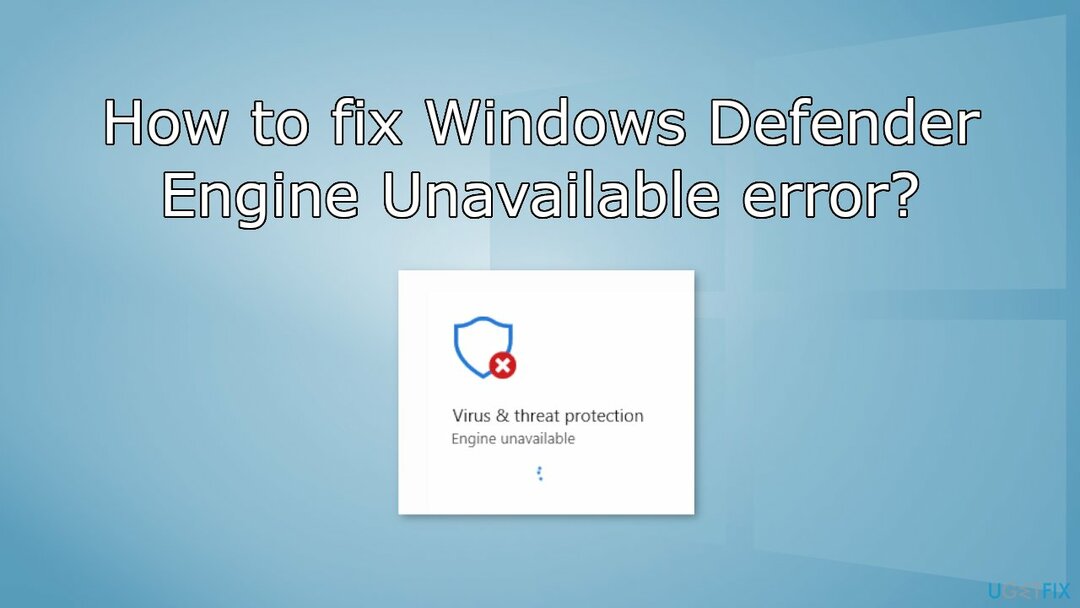
솔루션 1. 보안 인텔리전스 업데이트 수동 설치
손상된 시스템을 복구하려면 라이센스 버전을 구입해야 합니다. 이미지 변경 이미지 변경.
- 에서 업데이트를 다운로드하십시오. 마이크로소프트 공식 홈페이지
- 다운로드한 파일을 열고 화면의 지시를 따릅니다.
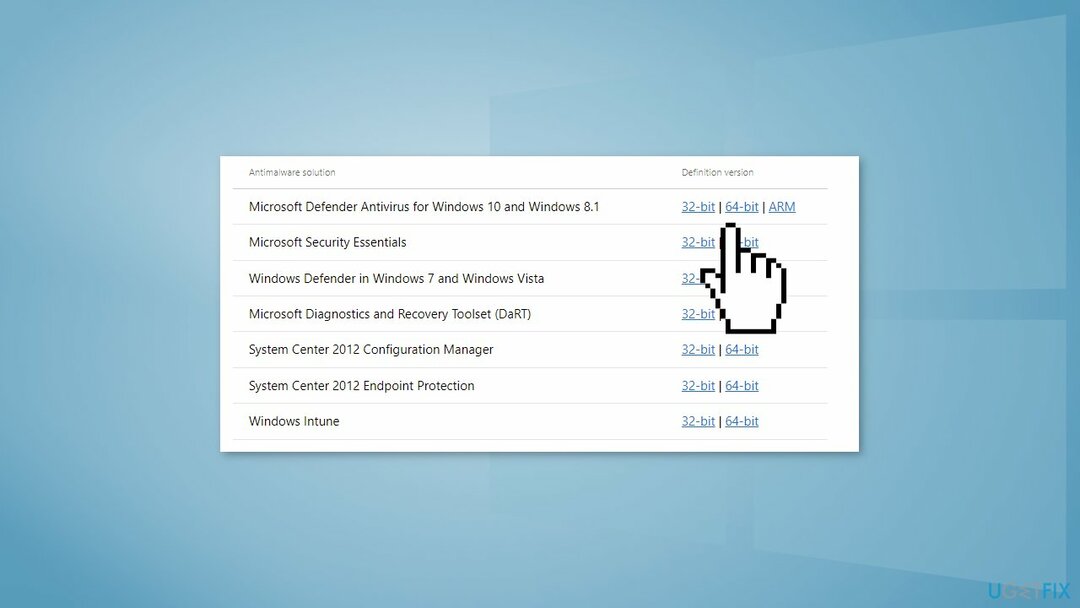
솔루션 2. 레지스트리 키 값 변경
손상된 시스템을 복구하려면 라이센스 버전을 구입해야 합니다. 이미지 변경 이미지 변경.
- 누르다 윈도우 키 + R 열다 운영 상자
- 유형 Regedit 그리고 누르다 입력하다
- 로 이동 HKEY_LOCAL_MACHINE\\SOFTWARE\\정책\\Microsoft\\Windows Defender
- 둘 다 변경 안티스파이웨어 비활성화 그리고 바이러스 백신 비활성화 가치 0 더블 클릭으로
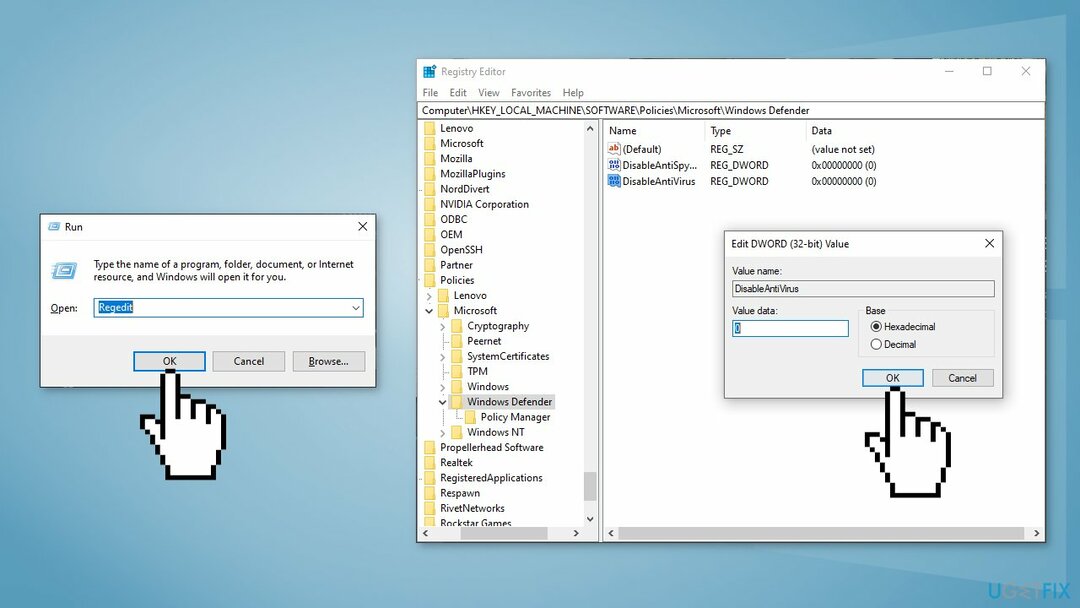
- 키가 표시되지 않으면 빈 공간을 마우스 오른쪽 버튼으로 클릭하고 새로운을 클릭하고 DWORD(32비트) 값
- 키 이름 지정 안티스파이웨어 비활성화 값을 다음으로 설정 0
- 에 대해 동일하게 수행 바이러스 백신 비활성화 또한
솔루션 3. 복구 업그레이드 수행
손상된 시스템을 복구하려면 라이센스 버전을 구입해야 합니다. 이미지 변경 이미지 변경.
- 에서 Windows 10 ISO 파일을 다운로드합니다. 마이크로소프트 공식 홈페이지
- 사용 조건에 동의하면 다음을 선택합니다. 수용하다
- 에 뭐하고 싶어? 페이지, 선택 다른 PC용 설치 미디어 만들기 그런 다음 선택 다음
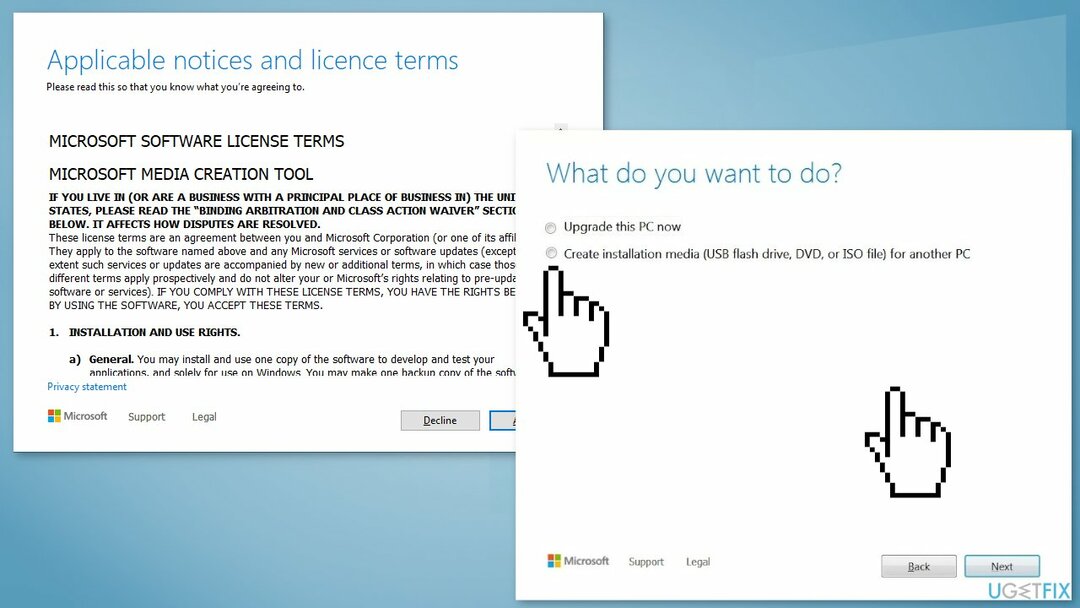
- Windows 10의 언어, 에디션 및 아키텍처(64비트 또는 32비트)를 선택합니다.
- ~ 안에 사용할 미디어 선택, 고르다 ISO 파일 그런 다음 클릭 다음
- 다운로드 위치를 선택한 다음 클릭 구하다
- Windows 10 ISO 파일이 다운로드됩니다.
- Windows 10 ISO 파일을 마우스 오른쪽 버튼으로 클릭하고 산
- 열려 있는 설정.exe
- 중요한 업데이트를 받으려면 업데이트 다운로드 및 설치
- 다음을 확인하십시오. 개인 파일 및 응용 프로그램 유지가 선택되어 있습니다.
- 클릭 설치 업그레이드를 시작하려면
자동으로 오류 복구
ugetfix.com 팀은 사용자가 오류를 제거하기 위한 최상의 솔루션을 찾도록 돕기 위해 최선을 다하고 있습니다. 수동 수리 기술로 어려움을 겪고 싶지 않다면 자동 소프트웨어를 사용하십시오. 모든 권장 제품은 당사 전문가의 테스트 및 승인을 거쳤습니다. 오류를 수정하는 데 사용할 수 있는 도구는 다음과 같습니다.
권하다
지금 그것을 할!
수정 다운로드행복
보장하다
지금 그것을 할!
수정 다운로드행복
보장하다
Reimage를 사용하여 오류를 수정하지 못한 경우 지원 팀에 도움을 요청하십시오. 귀하의 문제에 대해 알아야 한다고 생각하는 모든 세부 정보를 알려주십시오.
특허 받은 이 수리 프로세스는 사용자 컴퓨터에서 손상되거나 누락된 파일을 대체할 수 있는 2,500만 구성 요소의 데이터베이스를 사용합니다.
손상된 시스템을 복구하려면 라이센스 버전을 구입해야 합니다. 이미지 변경 맬웨어 제거 도구.

VPN은 다음과 관련하여 중요합니다. 사용자 개인 정보. 쿠키와 같은 온라인 추적기는 소셜 미디어 플랫폼 및 기타 웹사이트뿐만 아니라 인터넷 서비스 제공업체 및 정부에서도 사용할 수 있습니다. 웹 브라우저를 통해 가장 안전한 설정을 적용하더라도 인터넷에 연결된 앱을 통해 계속 추적할 수 있습니다. 게다가 Tor와 같은 개인 정보 보호에 중점을 둔 브라우저는 연결 속도가 느려 최적의 선택이 아닙니다. 귀하의 궁극적인 개인 정보를 위한 최상의 솔루션은 개인 인터넷 액세스 – 익명으로 온라인에서 보안을 유지하십시오.
데이터 복구 소프트웨어는 당신을 도울 수 있는 옵션 중 하나입니다 파일 복구. 파일을 삭제하면 허공으로 사라지지 않습니다. 파일 위에 새 데이터가 기록되지 않는 한 시스템에 남아 있습니다. 데이터 복구 프로 하드 드라이브 내에서 삭제된 파일의 작업 복사본을 검색하는 복구 소프트웨어입니다. 이 도구를 사용하면 중요한 문서, 학교 과제, 개인 사진 및 기타 중요한 파일의 손실을 방지할 수 있습니다.